
Adaugarea si editarea diagramelor
Exista cateva rapoarte care nu pot fi simplificate sau clarificate decat cu ajutorul unor grafice. Graficele nu contin multe detalii, dar dau o idee generala despre subiectul tratat si pun in lumina anumite caracteristici. Excel va ofera mai multe metode prin care puteti crea diagrame: din meniul Inserare, cu ajutorul aplicatiei Chart Wizard, din bara de instrumente cu butonul Chart Wizard sau prin selectarea datelor si apasarea tastei F11. Puteti chiar sa realizati o diagrama cu ajutorul comenzii Inserare obiect. Indiscutabil cel mai intuitiv instrument de creare este Chart Wizard, care coordoneaza pas cu pas intregul proces de creare a graficelor, creand exact tipul de diagrama de care este nevoie. Trebuie doar sa i se spuna asistentului in crearea de grafice ce se doreste.
Cunoscand toate elementele diagramelor si cum trebuie sa le formatati, puteti crea diagrame cu un impact vizual similar celui obtinut prin utilizarea programelor de grafica.
Tipuri de grafice pentru
prezentarea informatiilor
Graficele sunt reprezentari vizuale ale
informatiilor numerice. Termenul grafice desemneaza orice imagine, inclusiv o
diagrama. La dispozitia utilizatorului sunt puse tipuri standard pentru aproape
orice fel de diagrama s-ar dori. Se poate alege dintre tipurile obisnuite de
diagrama: coloana, linie, bara, radiala si stoc sau se genereaza diagrame care
sa fie bazate pe stiluri mai putin obisnuite, ca bule sau nori de puncte. De
asemenea, se pot utiliza conuri, cilindri si piramide pentru a face ca
diagramele sa se remarce. Fiecare tip de diagrama are doua sau mai multe
subtipuri, pe care se poate face clic pentru a li se particulariza
caracteristicile standard. Cele mai importante sunt insa diagramele sub forma
de bara si diagramele circulare.
Pentru a satisface cu exactitate cerintele utilizatorului Excel ofera si tipuri particularizate de diagrama. Se poate porni de la tipurile particularizate incorporate sau furnizate de utilizator, ele acoperind un domeniu mai larg decat tipurile standard. De exemplu, datele se reprezinta in diagrame de forma unor conuri tridimensionale sau se reprezinta numerele cu bare mobile, structuri radiale in expansiune sau diagrame cu aspect deosebit.
In cele ce urmeaza vor fi trecute in revista principalele tipuri de grafice oferite de Excel, descriind variantele si unele chestiuni specifice fiecaruia. Pentru fiecare din tipurile enumerate se pot alege efecte tridimensionale. Chiar daca Expertul diagrama sugereaza un anumit tip in functie de date, acest lucru nu inseamna ca este si cel mai bun mod de reprezentare a datelor.
COLOANA
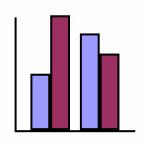
BARA
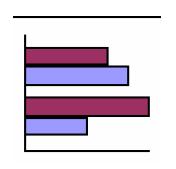
LINIE
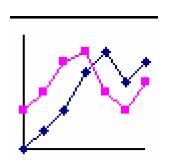
STRUCTURA RADIALA
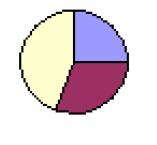
SUPRAFATA PLANA (arie)
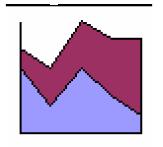
STRUCTURA INELARA
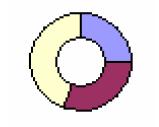
RADAR
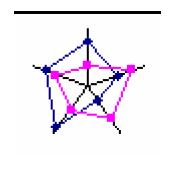
GRAFIC IMPRASTIAT (XY prin puncte)
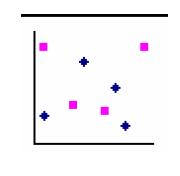
SUPRAFATA
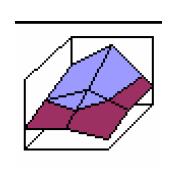
CU BULE
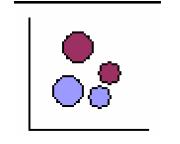
CON CILINDRU PIRAMIDA
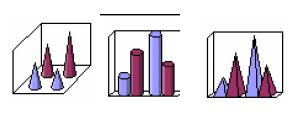
Diagramele personalizate
Programul Excel cuprinde multe tipuri de
diagrame personalizate bazate pe tipurile standard de diagrame. Probabil ca nu
le veti utiliza, deoarece sunt destinate adaugarii variatiei intr-o diagrama
plictisitoare. Procedati astfel:
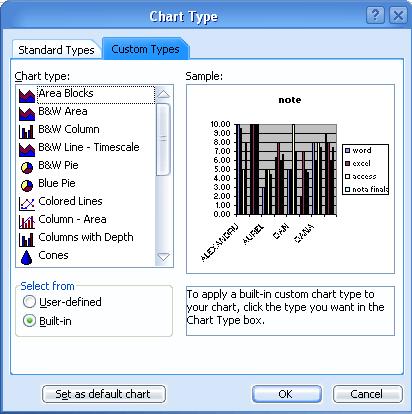
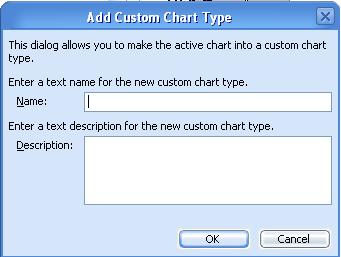
Pentru a sterge un tip personalizat de diagrama, selectati-l in lista Chart type din pagina Custom types, Apasati butonul Delete si apoi butonul OK cand vi se cere confirmarea.
Elementele unui grafic
Este important sa va familiarizati cu
terminologia referitoare la diagrame. Astfel veti putea raspunde corespunzator
la cerintele aplicatiei Chart Wizard si veti sti ce trebuie sa
modificati atunci cand veti edita o diagrama. In principal, o diagrama ofera o
imagine desenata a datelor in care axa Y (de obicei verticala) prezinta chiar
cantitatea de informatii din diagrama, iar axa X (de obicei orizontala)
prezinta categoriile. De exemplu, trimestrele unui an pot fi categorii pentru o
companie sau un departament al unei companii (intr-o harta tridimensionala axa
verticala Y este referita de Excel cu termenul axa Z). In cazul mai multor
categorii, diagrama este de obicei insotita de o legenda. Aceasta ofera
elemente de referinta pentru cei care observa informatia din diagrama,
ilustrand cu text si un mic esantion de model sau culoare ce reprezinta fiecare
dintre acestea in diagrama. In functie de tipul ales si de optiunile
suplimentare care pot fi ulterior fixate, acestea variaza ca aspect, pot sa nu
existe pentru tipul respectiv sau pur si simplu sa nu fie afisate.
Figura urmatoare prezinta elementele standard ale unei diagrame Excel. Toate elementele pot fi adaugate, sterse sau modificate dupa dorinta.
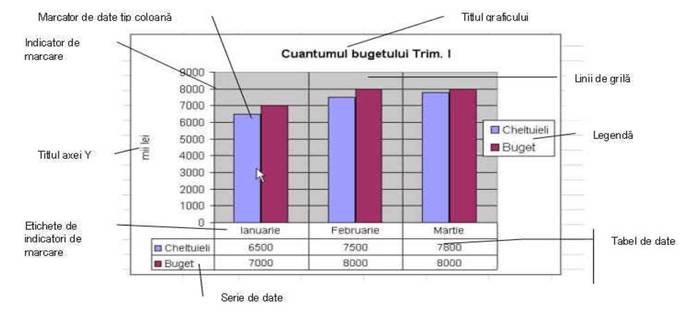
Seria de valori este un grup de valori care vor fi folosite pentru reprezentarea dupa o axa. O serie de valori poate fi luata din randurile sau coloanele unei foi de calcul. In unele diagrame se pot face comparatii intre mai multe serii de valori. In functie de tipul diagramei pot fi reprezentate una sau mai multe serii de date iar pentru reprezentarea valorilor dintr-o serie se pot folosi dreptunghiuri, arce de cerc, puncte etc.
Axele x si y sunt luate ca puncte de referinta pentru reprezentarea diagramei sau a graficului. Ele corespund axelor de coordonate pentru abscisa Ox si respectiv Oy. Daca diagrama este tridimensionala va exista si axa z. Axele sunt formatate conform valorilor din serii dar dvs. puteti stabili si alte valori pentru minimul si maximul de pe axe si intervalul dintre marcaje. In general, pe axa Ox se reprezinta categoriile de date iar pe axa Oy valorile datelor. Exceptie fac diagramele de tip circular care nu au axe, cele de tip bare care inverseaza axele si de tip puncte care folosesc ambele axe pentru reprezentarea valorilor.
Etichetele axelor sunt nume care se ataseaza axelor. Ele se folosesc pentru a identifica seriile de valori ce se reprezinta pe o axa.
Marcajele de pe axa sunt linii mici care intersecteaza axa ca diviziunile unei rigle si care sunt folosite pentru a pune in evidenta modul de impartire a axei.
Etichetele de marcaje de pe axa sunt nume sau valori atasate marcajelor de pe axa pentru a arata corespondenta dintre reprezentare si datele din seriile de date corespunzatoare axei. Ele descriu valorile, categoriile sau seriile din grafic. Etichetele indicatorilor de marcare provin de la celulele de pe foaia de lucru utilizate pentru a crea graficul.
Marcajele de date sunt reprezentarile in diagrama ale datelor din seria de date (puncte, linii, dreptunghiuri etc.). Marcatorilor de date li se pot atasa etichete, in ideea de a ajuta pe cel ce vede graficul sa interpreteze mai usor datele reprezentate.
Etichetele datei sunt valori ce se ataseaza elementelor cu care este construita diagrama (bare, felii, puncte) pentru a sti exact ce valoare reprezinta. In functie de tipul graficului, etichetele de date pot arata valori, nume de serii de date sau categorii, procentaje sau o combinatie a acestora.
Legenda este plasata in afara zonei graficului si este folosita pentru identificarea partilor diagramei, explicand ce reprezinta marcajele de date. Ea arata corespondenta dintre culoarea sau modelul de umplere si numele datei, ajutandu-l pe cel care citeste diagrama sa identifice informatia.
Titlul este un text descriptiv afisat, de obicei, in partea superioara a diagramei si reprezinta numele care se da diagramei. El poate fi formatat si incadrat in chenar.
Caroiajul (liniile de grila) este o retea de linii trasate pe verticala si/sau orizontala care imparte suprafata de reprezentare a graficului in mai multe zone pentru a-l ajuta pe cel care citeste diagrama sa identifice mai usor plaja de valori la care apartine o reprezentare (bara, coloana) din diagrama. Se poate opta pentru folosirea liniilor, corespunzatoare diviziunilor principale ale unei axe sau diviziunilor secundare (puncte dintre diviziunile principale - subdiviziuni).
Linia de tendinte este o reprezentare grafica a tendintei de evolutie a datelor. Ea este o linie desenata peste obiectele folosite ca reprezentari in grafic, ce calculeaza dupa un algoritm ales de utilizator fluctuatia datelor. Nu poate fi folosita la diagramele tridimensionale si nici in diagramele de tip circular.
Barele de erori sunt bare grafice incluse in diagrama pentru a exprima erorile care apar in reprezentarea datelor (ele arata intervalul de toleranta a erorilor din reprezentarea grafica).
Zona diagramei este zona din cadru care cuprinde intreaga diagrama, inclusiv obiectele ce completeaza reprezentarea datelor: legenda si titlul. Poate fi selectata pentru a fi formatata si redimensionata.
Zona graficului este zona de diagrama in care sunt reprezentate seriile de date, marginita de axe si cuprinde marcajele datelor, caroiajul, etichetele datelor etc. Poate fi selectata pentru a fi formatata si redimensionata.
Tabelul de date reprezinta un tabel atasat graficului care contine datele numerice utilizate pentru a crea graficul. Fiecare rand din tabelul de date reprezinta o serie de date. Tabelul de date este atasat de obicei axei categorie si inlocuieste etichetele indicatorilor de marcare de pe axa categorie.
Urmatoarea sectiune prezinta modalitati alternative de construire a diagramelor prin utilizarea creativa a culorilor, modelelor, textului si a instrumentelor de desen.
Crearea unui grafic
Reprezentarea datelor sub forma grafica se
poate face fie pe o foaie de calcul (ca obiect incorporat intr-o foaie de
calcul), fie pe o foaie distincta (foaia de grafic).
Un grafic incorporat este un obiect dintr-o foaie de lucru, care se salveaza impreuna cu respectiva foaie, atunci cand este salvat registrul.
Grafic incorporat pe o foaie de calcul
O foaie de grafic este o foaie dintr-un
registru de lucru care contine doar un grafic, care se salveaza de asemenea
atunci cand este salvat registrul. Acest tip de foaie se comporta ca orice
foaie de calcul (are eticheta in partea inferioara, poate fi redenumita,
mutata, copiata etc.) cu diferenta ca ea contine numai graficul.
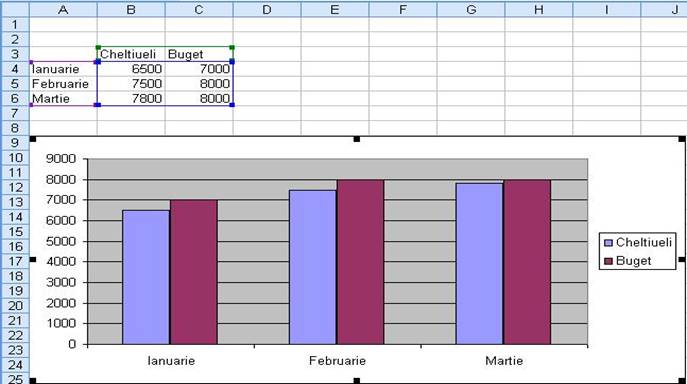
Grafic amplasat pe o alta foaie
de calcul
Atat graficele incorporate cat si foile de
calcul sunt legate la datele foii de lucru si sunt actualizate atunci cand
datele se modifica.
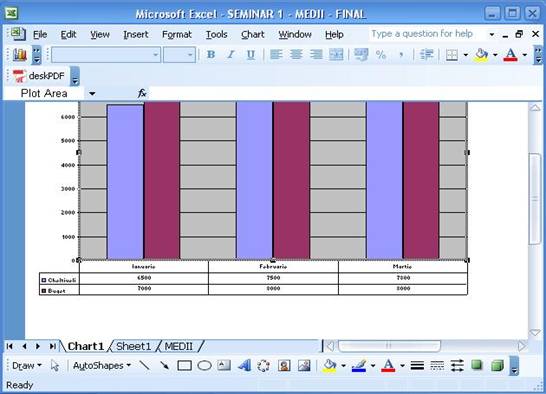
Avantajul amplasarii intr-o foaie de grafic este ca marimea lui poate fi ajustata la dimensiunile ferestrei. Pentru aceasta:
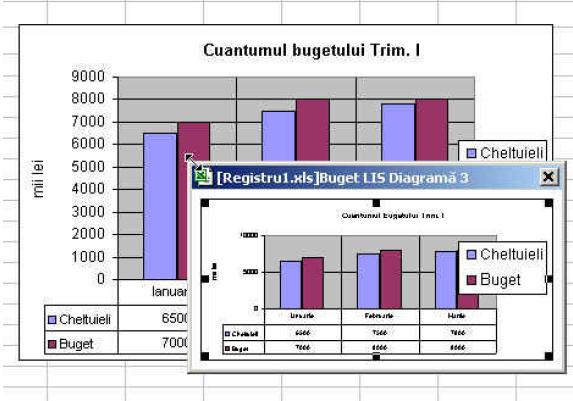
Inainte de a incepe propriu-zis crearea unui grafic, trebuie introduse in foaia de calcul datele care se doresc a fi reprezentate. Aceste date pot fi valori numerice introduse direct sau pot constitui rezultatul unor formule.
Pentru a crea un grafic trebuie parcursi mai multi pasi:
 de pe bara de instrumente Standard sau din meniul Insert
alegeti optiunea Chart.
de pe bara de instrumente Standard sau din meniul Insert
alegeti optiunea Chart. 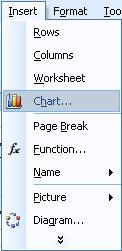
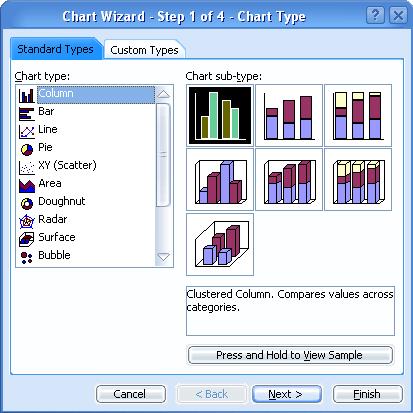
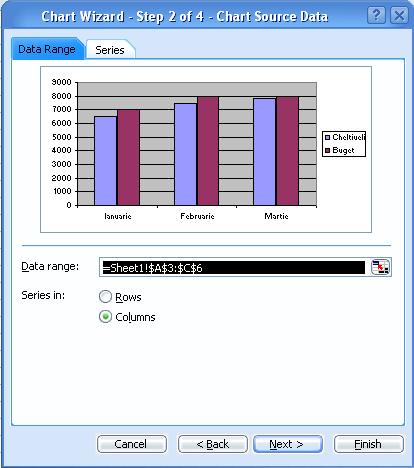
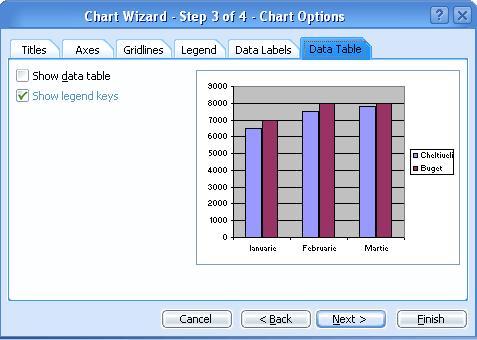
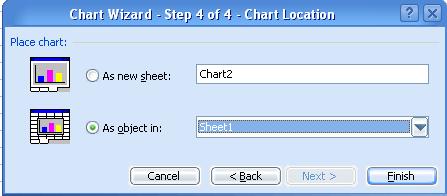
Dimensionarea graficelor
Pentru a redimensiona o diagrama,
selectati-o prin plasarea mouse-ului peste ea si executarea unui clic. De-a
lungul perimetrului diagramei apar mici patrate negre denumite ghidaje de
dimensionare. Plasati indicatorul mouse-ului peste unul din aceste ghidaje. In
clipa in care indicatorul mouse-ului se transforma intro sageata dubla de
culoare neagra, trageti spre exterior pentru a mari diagrama sau spre interior
pentru a o micsora. In timpul redimensionarii, programul Excel afiseaza un
chenar punctat ca indicatie a dimensiunii finale a diagramei. Tragerea unui
ghidaj de colt duce la dimensionarea simultana a inaltimii si latimii.
Copierea si mutarea diagramelor
Puteti deplasa o diagrama in cadrul foii
in care se afla sau o puteti muta sau copia intre foile de calcul sau
registrele de calcul. Se pot folosi mai multe metode, urmatoarele fiind cele
mai usoare:
Stergerea (eliminarea) unui grafic se poate face selectand graficul apoi cu tasta Delete sau cu comanda Clear din meniul contextual sau alegand din meniul Edit optiunea Clear si apoi All.
Modificarea unui grafic creat
Daca graficul obtinut nu este conform
dorintei, exista posibilitatea de a schimba aspectul sau formatul diferitelor
elemente componente. Astfel, modificarile ce se pot face asupra unui grafic ar
putea fi grupate in doua mari categorii:
Modificarea unei serii de date
Pentru a modifica sau formata o serie de
date dintr-o diagrama, mai intai trebuie sa selectati seria executand un clic
pe oricare din punctele de date din serie. Veti observa urmatoarele:
Adaugarea de date
Pot fi adaugate date unui grafic creat
folosind memoria Clipboard astfel:
Zona de celule utilizate pentru a crea un grafic se mai poate modifica in fereastra de dialog, asemanatoare celei ce aparea la pasul al doilea:
Optiunile din aceasta caseta de dialog se modifica in functie de tipul de diagrama si de seriile selectate in caseta lista Serie:
Modificarea valorilor
Valorile dintr-un grafic sunt legate la
foaia de lucru in care au fost introduse datele. Graficul este actualizat cand
modificati datele in foaia de lucru, trebuind doar sa:
Pentru optiunile in care Excel prezinta un domeniu puteti modifica domeniul daca programul nu a ghicit corect adresa. Selectati optiunea executand un clic in caseta de text. Apoi utilizati una din urmatoarele metode pentru a modifica domeniul:
Introduceti sau selectati noul domeniu si apoi executati clic din nou pe butonul Increase/Decrease Comprimare/ Decomprimare pentru a reduce caseta de dialog la dimensiuni normale.
Adaugarea unei linii de evolutie se face astfel:
Stergerea unei serii de date
Pentru a sterge date atat din foaia de
lucru cat si din grafic, stergeti datele din foaia de lucru, graficul va fi
actualizat automat.
Pentru a sterge o serie de date din grafic fara a sterge datele corespondente din foaia de lucru procedati astfel:
Modificarea tipului de diagrama
Programul Excel va permite sa combinati
tipurile de diagrame, modificand tipul unei anumite serii de date. De exemplu,
atunci cand comparati linii de evolutie sau seturi diferite de date, este chiar
indicat sa le separati cu tipuri diferite in aceeasi diagrama, pentru a arata
diferentele semnificative dintre cele doua seturi de informatii. In esenta se
folosesc aceleasi metode de modificarea tipului pentru intreaga diagrama,
sigura diferenta este ca, daca modificati tipul de diagrama doar pentru o serie
de date, mai intai trebuie sa selectati respectiva serie.
Pentru cele mai multe diagrame 2-D, se poate modifica tipul de grafic atat pentru o serie de date cat si pentru intregul grafic. Pentru diagramele Cu bule se poate modifica tipul numai pentru intregul grafic.
Pentru cele mai multe diagrame 3-D, modificarea tipului diagramei afecteaza tot graficul. Pentru diagramele 3-D tip bara sau tip coloana, se poate modifica o serie de date intr-un alt tip grafic si anume con, cilindru sau piramida.
Pentru a schimba tipul unui grafic deja creat se procedeaza astfel:
|
Politica de confidentialitate |
| Copyright ©
2025 - Toate drepturile rezervate. Toate documentele au caracter informativ cu scop educational. |
Personaje din literatura |
| Baltagul – caracterizarea personajelor |
| Caracterizare Alexandru Lapusneanul |
| Caracterizarea lui Gavilescu |
| Caracterizarea personajelor negative din basmul |
Tehnica si mecanica |
| Cuplaje - definitii. notatii. exemple. repere istorice. |
| Actionare macara |
| Reprezentarea si cotarea filetelor |
Geografie |
| Turismul pe terra |
| Vulcanii Și mediul |
| Padurile pe terra si industrializarea lemnului |
| Termeni si conditii |
| Contact |
| Creeaza si tu |